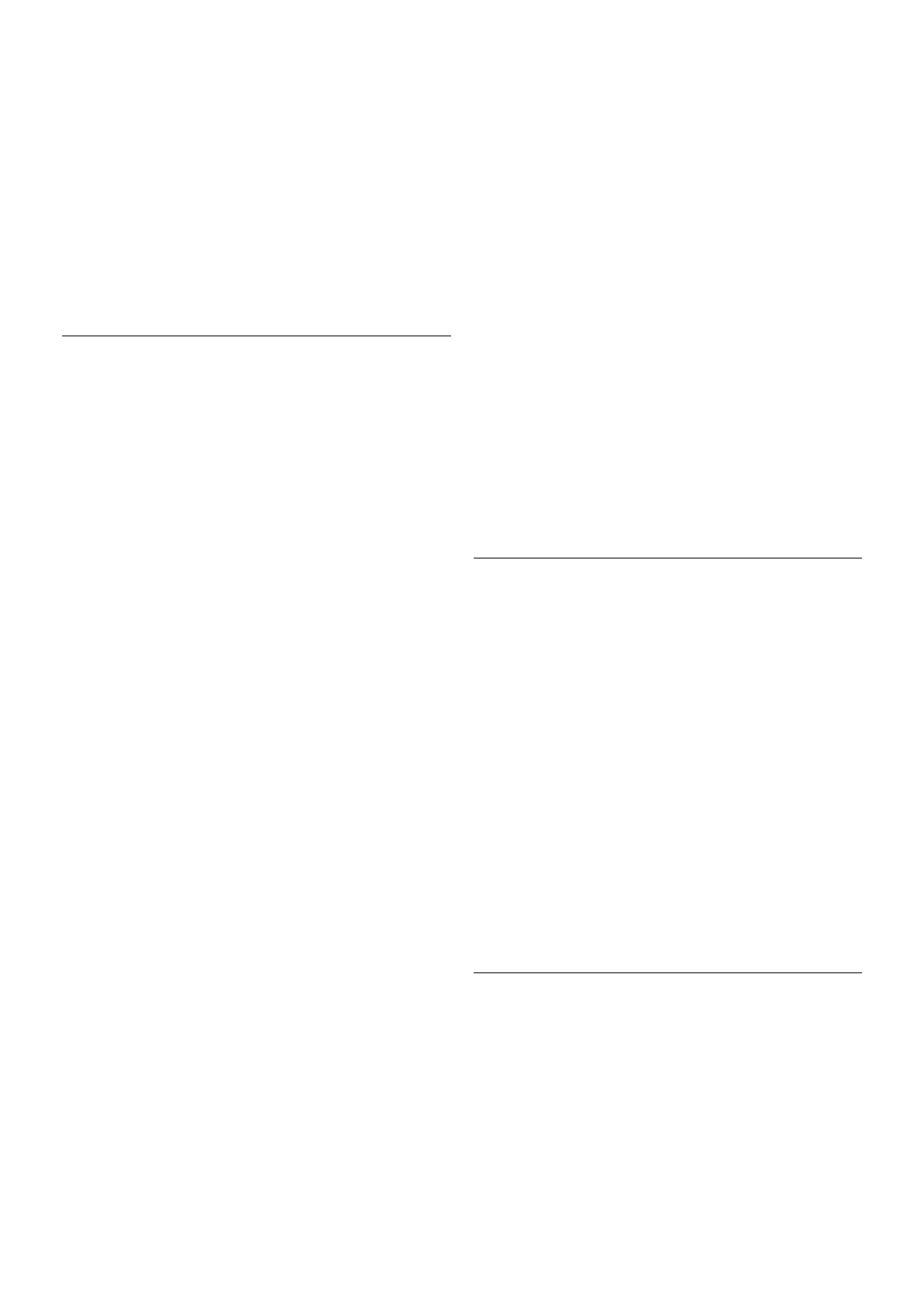Mediante el software de servidor de medios del ordenador,
podrá abrir las fotos, la música y los vídeos almacenados en el
mismo en la pantalla del televisor.
Utilice una versión reciente del software de servidor de
medios como Windows Media Player 11, Twonky™ o similar*.
Instale el software en el ordenador y configúrelo para compartir
los archivos multimedia con el ordenador. Consulte el manual
del software de servidor de medios para obtener más
información.
Para abrir los archivos en el televisor, debe ejecutar el software
de servidor de medios en el ordenador.
* En Ayuda, pulse * Lista y busque Software de servidor
de medios, Compatible para acceder a una descripción del
software de servidor de medios compatible.
Establecimiento de la conexión
Siga los pasos 1 a 5.
Paso 1: asegúrese de que el router de la red inalámbrica está
encendido.
Paso 2: pulse h, seleccione S Configuración y pulse OK.
Paso 3: seleccione Conectar a la red y pulse OK.
Paso 4: seleccione Inalámbrica y pulse OK.
Paso 5: seleccione Buscar para buscar la red inalámbrica. Si
tiene un router con WPS (Configuración protegida de Wi-Fi),
puede seleccionar WPS. Seleccione el elemento que desee y
pulse OK.
- Buscar
Seleccione Buscar para buscar su red inalámbrica (router
inalámbrico). Es posible que el televisor encuentre varias redes
inalámbricas en las proximidades.
- WPS
Si el router tiene WPS, puede conectarlo directamente sin
necesidad de explorar. Acceda al router, pulse el botón WPS y
vuelva al televisor antes de 2 minutos. A continuación, pulse
Connect para realizar la conexión.
Si hay dispositivos en la red inalámbrica que utilizan el sistema
de cifrado de seguridad WEP, no puede utilizar WPS.
Debe utilizar el código PIN WPS para conectarse y seleccionar
Buscar en lugar de WPS.
Paso 6: en la lista de redes encontradas, seleccione su red
inalámbrica y pulse OK.
Si su red no aparece en la lista porque el nombre de red está
oculto (ha desactivado la emisión de SSID del router),
seleccione Entrada man. para introducir el nombre de su red.
Paso 7: en función del tipo de router, podrá introducir su clave
de cifrado en este momento (WEP, WPA o WPA2). Si ha
introducido la clave de cifrado de esta red anteriormente,
puede seleccionar Siguiente para realizar la conexión
inmediatamente.
Si el router es compatible con WPS o PIN WPS, puede
seleccionar WPS, PIN WPS o Estándar. Seleccione el
elemento que desee y pulse OK.
- Estándar
Seleccione Estándar para introducir la clave de cifrado
(contraseña, frase de contraseña o clave de seguridad)
manualmente. Puede utilizar el teclado del mando a distancia
para introducir la clave de cifrado. Cuando introduzca la clave,
pulse Connect.
- PIN WPS
Para establecer una conexión WPS segura mediante un código
PIN, seleccione PIN WPS y pulse OK. Anote el código PIN
de 8 dígitos que se muestra e introdúzcalo en el software del
router del PC. Vuelva al televisor y pulse Connect. Consulte el
manual del router para saber dónde tiene que introducir el
código PIN en el software del router.
Paso 8: se mostrará un mensaje cuando la conexión se realice
correctamente.
Configuración de red
Si la conexión falla, puede comprobar el ajuste DHCP del
router. La opción DHCP debe estar ajustada en Encendido.
Además, si es un usuario avanzado y quiere instalar la red con
dirección IP estática, puede ajustar el televisor en IP estático.
Para ajustar el televisor con IP estático, pulse h, seleccione
S Configuración y pulse OK. Seleccione Ajustes de red >
Configuración de red > IP estático. Si selecciona IP estático
en el menú, puede ajustar la dirección IP y realizar otros
ajustes necesarios en Configuración IP estática en el mismo
menú.
Problemas de red
No se encuentra la red inalámbrica o ésta pierde calidad
• Los hornos microondas, los teléfonos DECT y otros
dispositivos Wi-Fi 802.11b/g/n cercanos pueden alterar la red
inalámbrica.
• Asegúrese de que los firewalls de la red permitan acceder a
la conexión inalámbrica del televisor.
• Si la red inalámbrica no funciona correctamente en su casa,
pruebe con la instalación de la red con cable.
Internet no funciona
• Si la conexión al router es correcta, compruebe la conexión
del router a Internet.
El PC y la conexión a Internet funcionan muy lentamente
• Consulte en el manual de usuario de su router inalámbrico el
alcance en interiores, la velocidad de transferencia y otros
factores de la calidad de la señal.
• Utilice una conexión a Internet de alta velocidad (banda
ancha) para el router.
Conexión con cable
Qué necesita
Necesita un router de red para conectar el televisor a
Internet. Utilice un router con conexión a Internet de alta
velocidad (banda ancha).